ASUS G10AC masaüstü bilgisayarında temiz bir Windows 10 (Sürüm 1703) yüklemesinin sonunda "Clock Watchdog Timeout" mavi ekran hatasıyla karşılaşıldı. "Clock Watchdog Timeout" BSOD hatası göründüğünde, bilgisayar dondu ve bilgisayarı yeniden çalıştırmanın tek yolu bilgisayarı Kapatmak (veya Sıfırlamak) ve baştan başlamaktı.
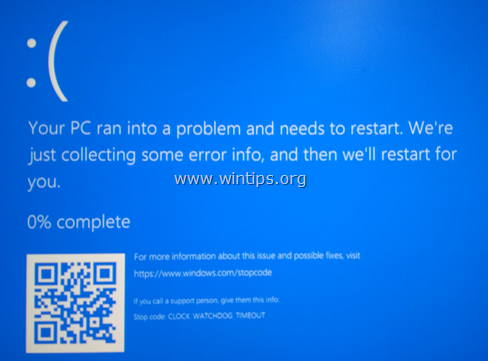
Buna göre Microsoft, CLOCK_WATCHDOG_TIMEOUT hata denetimi, çok işlemcili bir sistemde ikincil bir işlemcide beklenen bir saat kesintisinin ayrılan aralık içinde alınmadığını gösterir. Tipik olarak bu, işlemci yanıt vermediğinde veya kilitlendiğinde ortaya çıkar.
Bu eğitimde, Windows 10 işletim sisteminde "Clock Watchdog Timeout" BSOD sorununu çözmek için ayrıntılı adımlar bulacaksınız.
Nasıl DÜZELTİLİR DÜZELTME: Windows 10'da "SAAT İZLEYİCİ ZAMAN AŞIMI" BSOD
Notlar:Aşağıda belirtilen adımları izleyerek BSOD sorunlarını gidermeye devam etmeden önce:
1.Gereksiz tüm USB bağlantılı cihazların sisteminizden bağlantısını kesin (örn. USB Disk, Flash Disk, Yazıcı, USB WIFI Adaptörü, vb.)
2.emin olun Yazılımınızı veya Donanımınızı değiştirmediniz: Yakın zamanda makinenizdeki donanımınızı değiştirdiyseniz (örneğin, daha fazla RAM eklediyseniz veya VGA kartını değiştirdiyseniz) veya yeni bir donanım aygıt sürücüsü veya yeni bir yazılım (örneğin, Antivirüs) yüklediyseniz, muhtemelen BSOD'nin nedeni budur sorun.
3. Mevcut tüm Windows Güncellemelerini kontrol edin ve yükleyin.
Aşama 1. BIOS Ayarlarını Varsayılan Değerlere Sıfırlayın.
1. CMOS Kurulumunu başlatın ve BIOS Değerlerini VARSAYILAN olarak sıfırlayın. *
3. BIOS Kurulumundan Kaydedin ve Çıkın.
2. Bilgisayarı normal şekilde kullanmayı deneyin. BSOD sorunu devam ederse, devam edin Adım 2.
* Not: Bir masaüstü bilgisayarınız varsa, ana karttaki "CLEAR CMOS" jumper'ını kısaltarak veya CMOS pilini en az 60-90sn çekerek BIOS ayarlarını manuel olarak Varsayılana sıfırlamayı deneyin. (CLEAR CMOS jumper'ın yerini belirlemek için Anakartın kılavuzuna bakın).
Adım 2. Aygıt Sürücülerini Güncelleyin.
"SAAT İZLEME ZAMAN AŞIMI" sorununu çözmek için bir sonraki adım, sisteminizdeki temel aygıt sürücülerini bu sırayla güncellemektir:
1. Yonga Seti Sürücüleri.
2. VGA Sürücüleri.
3. Ağ Sürücüleri.
Aşama 3. CPU Sıcaklığını kontrol edin.
Bilgisayarınızın aşırı ısınmadığından emin olun. Sisteminizin donanım sıcaklığının (CPU, Bellek, GPU) normal olduğunu ve aşırı ısınmadığını kontrol edin. Bu görev için kullanabilirsiniz CPUID HWMonitor Yarar. Sisteminiz aşırı ısınıyorsa, yüksek sıcaklıkları ve çalışma sorunlarını önlemek için bilgisayarınızı içeride kalan tozlardan temizleyin. Bunu yapmanın en iyi yolu, güçlü bir hava üfleyici kullanmaktır. Ayrıca dışarı doğru hava akışının engellenmediğinden emin olun.
Adım 4. Sorunlar için Belleği Tanılayın.
"CLOCK_WATCHDOG_TIMEOUT" mavi ekran sorununu çözmek için ikinci adım, kurulu belleği (RAM) sorunlar için teşhis etmektir. Bu görevi gerçekleştirmek için bu makaledeki talimatları izleyin: RAM Bellek sorunları Nasıl Test Edilir ve Teşhis Edilir. Hafızanız uygunsa bir sonraki adıma geçin.
Adım 5. Sorunlar için Sabit Diskinizi Tanılayın.
Bir sonraki adım, HDD'yi hasarlar için teşhis etmektir. Bu görevi gerçekleştirmek için bu makaledeki talimatları izleyin: Donanım sorunları için Sabit Sürücüyü (HDD) Test Etme ve Tanılama.
Adım 6. Sistem BIOS'unu güncelleyin.
"Saat İzleme Zaman Aşımı" sorununu çözmenin son adımı, sisteminizdeki BIOS'u güncellemektir. Benim durumumda, BIOS Güncellemesi * – sonunda – BSOD CLOCK_WATCHDOG_TIMEOUT sorununun çözümüydü.
Önemli:BIOS Güncellemesi, bilgisayar sorunlarını çözmek için son çözümdür, çünkü BIOS'u yanlış güncellerseniz, bilgisayarınızı önyüklenemez ve işe yaramaz hale getirirsiniz. Bu nedenle, BIOS'unuzu güncellerken çok dikkatli olun ve yapma BIOS güncelleme işlemi sırasında bilgisayarınızı kapatın.
BIOS Nasıl Güncellenir:
1. BIOS Kurulumuna girin ve mevcut BIOS sürümünü öğrenin. Ek olarak, BIOS sürümünü Windows GUI'den öğrenebilirsiniz. Bunu yapmak için Komut İstemi'ni açın ve şu komutu yazın:
- wmic bios smbiosbiosversion olsun
2. Anakartınızın tam modelini öğrenin. Anakart modeli anakart kasası üzerinde gösterilmektedir. Ek olarak, anakart modelini Windows GUI'den öğrenebilirsiniz. Bunu yapmak için Komut İstemi'ni açın ve şu komutu yazın:
- wmic süpürgelik ürün, Üretici, sürüm olsun
3. Üreticinin destek sitesine gidin ve anakart modelinize göre en son BIOS Sürümünü indirin.
4. BIOS'unuzu nasıl güncelleyeceğiniz konusunda üretici tarafından sağlanan talimatları tam olarak izleyin.
BSOD CLOCK_WATCHDOG_TIMEOUT sorununu çözmek için diğer yöntemler.
1. kullanarak dosyalarınızı yedekleyin ve temiz bir Windows kurulumu gerçekleştirin. en son Windows 10 yükleyici.
2. Bellek testi sonucu iyi olsa bile sisteminizdeki RAM'i değiştirin. Ek olarak, sisteminizde yüklü 2 RAM çubuğu varsa, bunlardan birini kullanarak Windows kararlılığını test edin.
3. Daha ileri düzey bir kullanıcıysanız ve BSOD sorun gidermeye devam etmek istiyorsanız, hangi dosyanın, modülün veya sürücünün BSOD Kilitlenme Hatasına neden olduğunu bulmak için bu makaledeki talimatları izleyin: BSOD ve MiniDump bilgilerini okuyarak Mavi Ekran Sorunlarını Çözme.
Bu o! Deneyiminizle ilgili yorumunuzu bırakarak bu kılavuzun size yardımcı olup olmadığını bana bildirin. Lütfen başkalarına yardımcı olmak için bu kılavuzu beğenin ve paylaşın.